Pour améliorer la netteté d’une image, la méthode la plus efficace c’est d’utiliser le mode Lab.
Ce tutoriel est écrit avec Photoshop CS5.
Le mode est un mode différent du mode par défaut : .
Après avoir ouvert l’image,
► dupliquer le calque : dans le panneau Calques, sélectionner le calque de l’image et dupliquer le calque, soit par un clic droit puis Dupliquer le calque… soit avec le raccourci Ctrl + J
► choisir le menu (répondre Non au message qui propose d’aplatir l’image).
► afficher le panneau (menu : ).
► dans le panneau : sélectionner la ligne Luminosité puis, afin de voir les modifications,
cocher l’icône œil au début de la ligne Lab : donc vous avez sélectionné la ligne Luminosité mais toutes les icônes oeil sont cochées.
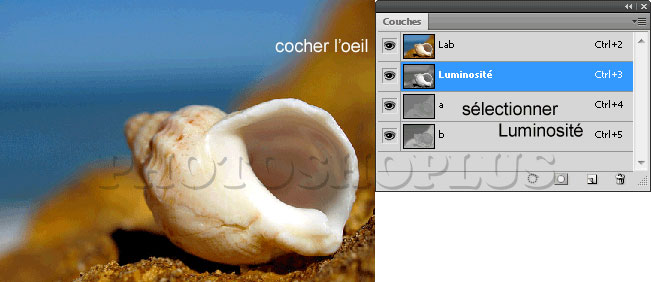
► choisir le menu : appliquer un réglage de Gain en fonction du manque de netteté, régler à votre convenance, vous pouvez voir le réglage dans la fenêtre avec la case Aperçu, ou directement dans l’image.
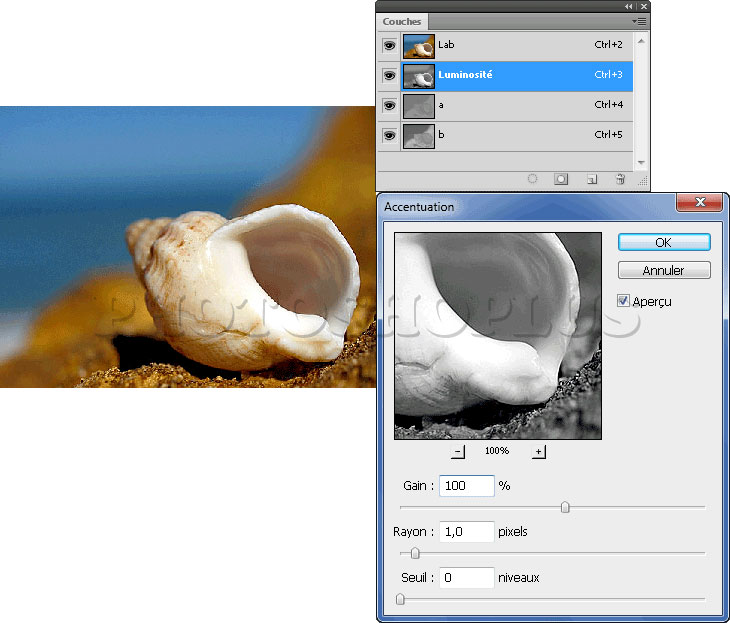
Si le manque de netteté est faible on peut se limiter à une valeur inférieure, par exemple : 30 – 1.0 – 1, à l’inverse on peut augmenter jusqu’à : 100 – 1.0 – 1, ou davantage…
Attention de ne pas abuser car cela peut faire apparaître du bruit dans l’image.
Une fois le réglage choisi : valider la fenêtre puis,
repasser en mode , par le menu (dans le message qui apparaît vous pouvez choisir de fusionner ou non les calques).

Ce tutoriel est la propriété du site Photoshoplus. Toute reproduction, exploitation ou diffusion du présent document est interdite.



